Fatturazione elettronica in Arabia Saudita
Questo articolo fornisce informazioni che ti aiuteranno ad avviare la seconda fase di fatturazione elettronica per l'Arabia Saudita. Ti guida attraverso i passaggi di configurazione che variano a seconda del paese/regione in Microsoft Dynamics 365 Finance or Dynamics 365 Supply Chain Management. Questi passaggi integrano quelli descritti nella configurazione di fatturazione elettronica.
Prerequisiti
Prima di iniziare le procedure in questo articolo, completa i seguenti prerequisiti:
- Prendi familiarità con fatturazione elettronica così come descritto nella panoramica del servizio fatturazione elettronica.
- Eseguire la parte comune della configurazione del servizio fatturazione elettronica come descritto nella configurazione fatturazione elettronica.
- Importa le funzionalità Saudi Arabian Zatca submission (SA) versione 14 o successive e Saudi Arabian ZATCA compliance check (SA) versione 20 o successive fatturazione elettronica dal repository. Per ulteriori informazioni, vedere Importare funzionalità dal repository.
Configurare i parametri specifici dell'applicazione
Prima di iniziare, assicurati che siano importate le seguenti configurazioni del formato Creazione di report elettronici (ER):
- Fattura elettronica di vendita (SA)
- Fattura elettronica di progetto (SA)
Segui questi passaggi per completare la configurazione.
Nel riquadro Globalization Studio workspace, Seleziona Creazione di report elettronici , quindi nel riquadro Configurazioni di reporting Seleziona.
Nella pagina Configurazioni , Seleziona la configurazione del formato fattura elettronica di vendita (SA) .
Nel menu Configurazioni , nella sezione Parametri specifici dell'applicazione , seleziona Impostazione.
Nella sezione Ricerche , assicurati che la ricerca PaymentMethodSubstitutionLookup sia selezionata.
Nella sezione Condizioni , Seleziona Aggiungi per aggiungere una condizione.
Nella colonna Nome per la nuova condizione, Seleziona indica il metodo di pagamento definito nell'applicazione. Quindi, nella colonna Risultato della ricerca , Seleziona è un codice di metodo di pagamento standardizzato in base all'elenco dei codici UN/EDIFACT 4461 .
Aggiungi condizioni specifiche per ciascun metodo di pagamento definito nel sistema e salva le modifiche.
Nota
Nella colonna Nome , puoi Seleziona il valore segnaposto *Vuoto* o *Non vuoto* invece di un metodo di pagamento specifico.
Nel campo Stato , modifica lo stato dei parametri specifici dell'applicazione in Completato. Quindi selezionare Salva.
Ripetere i passaggi da 2 a 8 per la configurazione del formato ER della fattura elettronica di progetto (SA) secondo necessità.
Configurare Parametri documenti elettronici
Segui questi passaggi per completare la configurazione.
Assicurarsi che vengano importate le configurazioni ER specifiche per paese/regione richieste per l'Arabia Saudita. Per ulteriori informazioni, vedere Configurare i parametri fatturazione elettronica.
Selezionare Amministrazione organizzazione>Impostazione>Parametri documento elettronico.
Nella scheda Documento elettronico , aggiungi i record per il Giornale fatture cliente e, se necessario, per i nomi delle tabelle Fattura progetto, Righe giornale e Documento transazione fiscale .
Per ogni nome di tabella, impostare i campi Contesto del documento e Modello di documento elettronico mapping in base a passaggio 1.
Per il nome della tabella Giornale fatture clienti , Seleziona risposta tipi.
Nota
Quando vengono liquidate le fatture fiscali, l'autorità fiscale dell'Arabia Saudita (Zakat, Tax and Customs Authority [ZATCA]) genera un codice QR contenente la firma digitale per tale liquidazione. Questo codice QR deve essere reimportato in Finanza, insieme ad altre informazioni di autorizzazione che l'autorità fiscale restituisce a seguito dell'invio delle fatture fiscali. Per ottenere questo risultato, è necessario configurare i tipi risposta in Finanza.
Crea un tipo risposta che abbia lo stesso nome della variabile correlata nel valore del parametro Integrazione della configurazione puntare nell'azione della pipeline di elaborazione Trasforma documento (esportazione), esporta QRCode per la configurazione della funzionalità Fattura di vendita . Il valore predefinito è ResponseData.
Nel campo Stato invio, seleziona In sospeso.
Nel campo Nome entità dati , Seleziona Entità codice QR fattura di vendita.
Nel Modello mapping field, Seleziona Zatca risposta importazione dati.

Nella scheda fatturazione elettronica , nella scheda rapida Sequenze numeriche , aggiungere un record per la sequenza numerica da utilizzare per conteggiare le fatture elettroniche inviate.
Configura le funzionalità fatturazione elettronica
Nota
Questa sezione descrive i passaggi di configurazione per la funzionalità Saudi Arabian Zatca submission (SA) fatturazione elettronica. Questi passaggi presuppongono che il processo di onboarding sia completato e che tu abbia ottenuto il Production Cryptographic Stamp Identifier (PCSID). Se il processo di onboarding è ancora in corso e hai ottenuto solo il Compliance Cryptographic Stamp Identifier (CCSID), completa gli stessi passaggi di configurazione per la funzionalità Saudi Arabian ZATCA compliance check (SA) fatturazione elettronica.
Alcuni parametri della funzionalità Saudi Arabian Zatca submission (SA) fatturazione elettronica vengono pubblicati con valori predefiniti. Prima di distribuire la funzionalità fatturazione elettronica al servizio, rivedi i valori predefiniti e aggiornali come necessario, in modo che rispecchino meglio le tue operazioni aziendali.
Nell'area di lavoro Globalization Studio, seleziona il riquadro Fatturazione elettronica.
Nella pagina fatturazione elettronica features , verifica che la funzionalità Saudi Arabian Zatca submission (SA) fatturazione elettronica sia selezionata.
Nella scheda Versioni verificare che la versione Bozza sia selezionata.
Nella scheda Parametri funzionalità , specificare i valori per i seguenti parametri di connessione e integrazione necessari per l'interoperabilità con l'API di ZATCA:
- ZatcaAPIEndPoint – Inserisci l'URL del portale di sviluppo o di produzione ambiente fornito da ZATCA.
- ZatcaCertificateName – Seleziona CCSID o PCSID, a seconda della tua posizione nel processo di onboarding .
- ZatcaSecretName – Seleziona CCSIDSecret o PCSIDSecret, a seconda della tua posizione nel processo di onboarding.
- ZatcaNumberSequence – Seleziona la sequenza numerica creata in precedenza nella pagina Parametri del documento elettronico .
L'illustrazione seguente mostra un esempio di configurazione di parametri di funzionalità che include l'URL per l'endpoint di produzione di ZATCA. Aggiornare i valori in base alla configurazione nella pagina Parametri del documento elettronico .
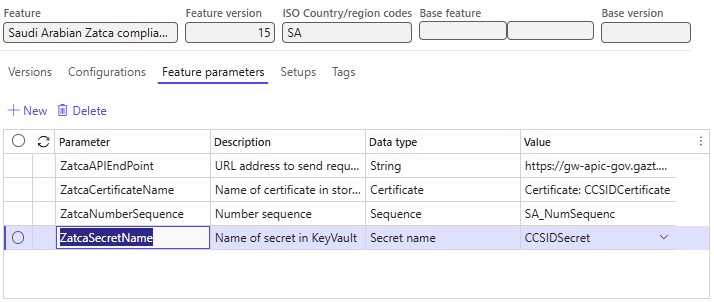
Nel menu Impostazioni , Seleziona imposta la funzionalità Fattura di vendita , quindi Seleziona Modifica.
Nota
Per la funzionalità Controllo di conformità ZATCA dell'Arabia Saudita (SA) fatturazione elettronica, Seleziona imposta invece la funzionalità Controllo di conformità della fattura fiscale .
Nella sezione Pipeline di elaborazione , Seleziona Integra con il servizio Zatca dell'Arabia Saudita, quindi seguire questi passaggi:
Seleziona il nome del metodo API nome.
Nel campo Valore , Seleziona Sdoganamento fattura per fatture fiscali o Reporting fatture per fatture semplificate.
Nota
A seconda della tua posizione nel processo di onboarding , crea un CCSID o un PCSID e configuralo in anticipo nei parametri Key Vault.
Completare e distribuire la funzionalità invio Zatca saudita (SA) al servizio. Per ulteriori informazioni, vedere Completare e distribuire una funzionalità di globalizzazione.
Per ulteriori informazioni sulla configurazione e l'elaborazione dei dati aziendali in Finanza, vedere Fatture elettroniche dei clienti in Arabia Saudita.
Onboarding della fatturazione elettronica in Arabia Saudita
L'onboarding è obbligatorio per tutti i contribuenti soggetti a fatturazione elettronica in Arabia Saudita. I contribuenti e il loro software per la fatturazione elettronica devono essere integrati nel programma ZATCA. Grazie al processo di onboarding, i contribuenti ottengono i codici identificativi crittografici (CSID). I CSID sono necessari per l'integrazione con il portale fatturazione elettronica gestito da ZATCA e per l'ulteriore invio di fatture elettroniche.
L'onboarding è una parte essenziale della configurazione fatturazione elettronica. Per maggiori informazioni sul processo di onboarding, vedere Onboarding per fatturazione elettronica in Arabia Saudita.
Emissione di fatture elettroniche
Dopo aver completato tutti i passaggi di configurazione richiesti, è possibile generare e inviare fatture elettroniche per le fatture contabilizzate. Per maggiori informazioni su come generare fatture elettroniche, vedere Inviare documenti elettronici.
È possibile richiedere informazioni sui risultati di un invio andando su Amministrazione dell'organizzazione>Periodico>Documenti elettronici>Registro di invio dei documenti elettronici e selezionando il tipo di documento richiesto.